解決win10任務(wù)管理器打不開的方法
最近有位win10用戶向小編抱怨,聲稱自己電腦上的任務(wù)管理器不見了。無論是在電腦上使用鼠標(biāo)還是鍵盤上的快捷鍵都無法調(diào)出這個(gè)界面!常使用電腦的朋友都知道,任務(wù)管理器中管理著我們運(yùn)行的全部軟件,每次需要調(diào)節(jié)軟件時(shí)都需要使用組合鍵調(diào)出這個(gè)界面,可是如今這個(gè)窗口打不開了怎么辦呢?其實(shí)任務(wù)管理器是不會(huì)消失的,造成打不開的現(xiàn)象一般都是因?yàn)榻昧艘恍┎辉摻玫姆?wù),讓我們重新啟用就可以恢復(fù)正常了!
 方法步驟:
方法步驟:1、使用組合鍵:win+r調(diào)出運(yùn)行窗口!
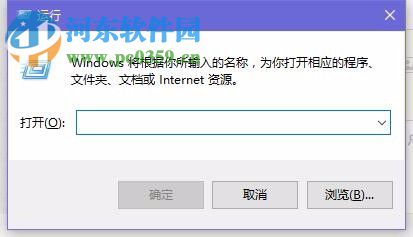
2、如下圖所示,在彈出的界面中輸入命令:gpedit.msc后,使用回車鍵來執(zhí)行這段命令!
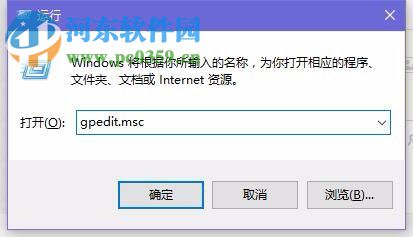
3、接著系統(tǒng)會(huì)根據(jù)我們的命令調(diào)出組策略編輯器,在新界面中使用鼠標(biāo)單擊左邊的“用戶配置”選項(xiàng)中的“管理模板”!
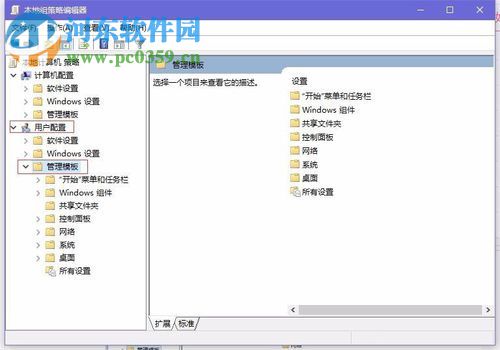
4、進(jìn)入管理模板之后,使用鼠標(biāo)雙擊右側(cè)的“系統(tǒng)”選項(xiàng)!
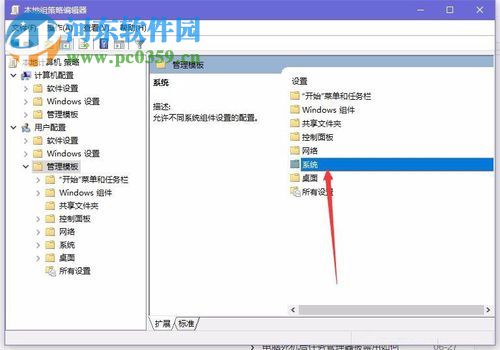
5、在系統(tǒng)文件夾中會(huì)出現(xiàn)下圖所示的:Ctrl+Alt+Del選項(xiàng)文件夾,使用鼠標(biāo)雙擊打開它!
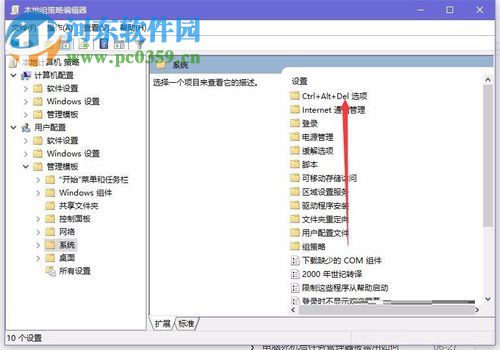
6、接著就會(huì)出現(xiàn)任務(wù)管理器了,使用鼠標(biāo)雙擊下圖所示的“刪除任務(wù)管理器”選項(xiàng)。

7、完成之后在出現(xiàn)的新界面中勾選“已禁用”選項(xiàng)!
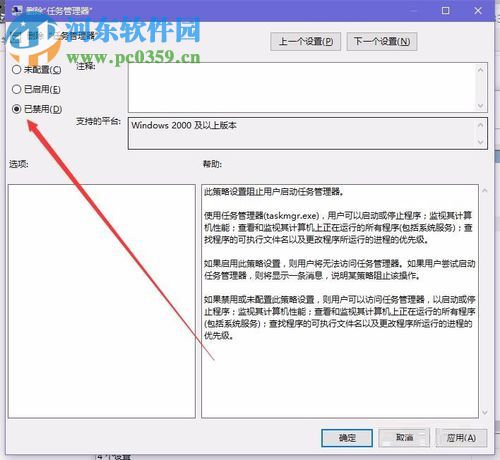
8、最后依次使用“應(yīng)用”-“確定”按鈕來保存全部設(shè)置!
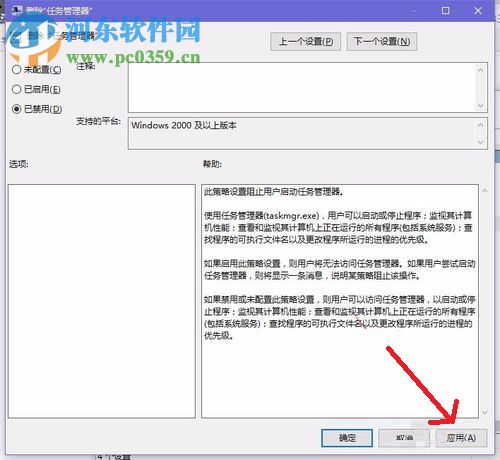
9、完成之后就可以使用快捷鍵調(diào)出任務(wù)管理器了!
以上就是小編在win10系統(tǒng)下解決任務(wù)管理器不見了的方法!很多朋友遇到這個(gè)故障之后就會(huì)顯得束手無策,有了這個(gè)教程大家就可以放心的使用它來恢復(fù)任務(wù)管理器了!需要的朋友快來試一試吧!
相關(guān)文章:

 網(wǎng)公網(wǎng)安備
網(wǎng)公網(wǎng)安備